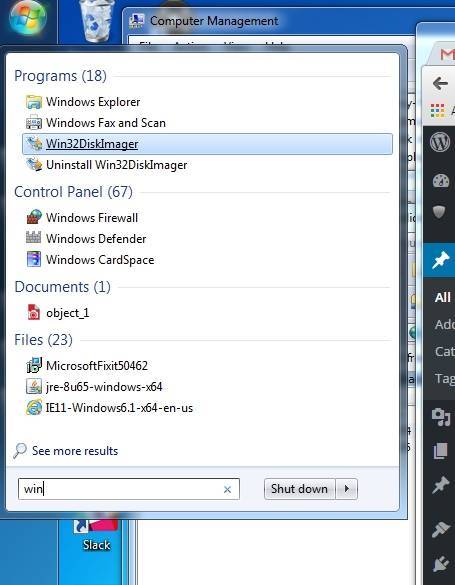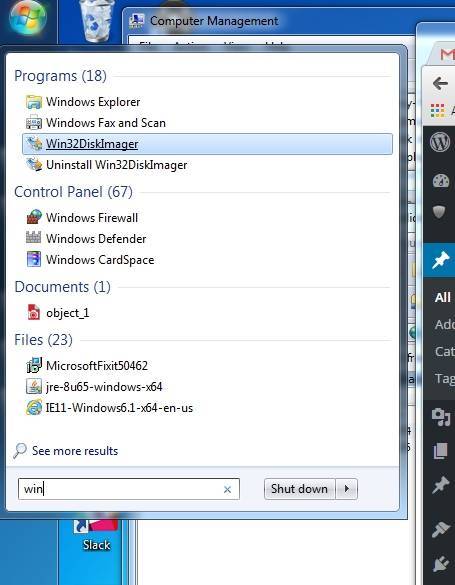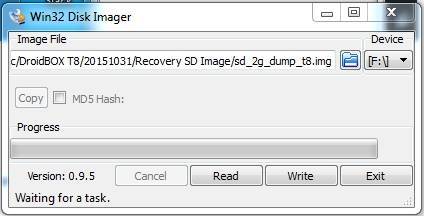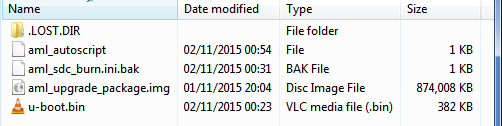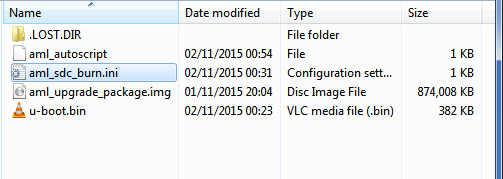20 noviembre 2021
Estimated reading time: 2 min
Esto debería ayudar a recuperar su DroiX® T8 si algo saliera mal durante el procedimiento de actualización.
Esto es sólo para el primer modelo T8, si tienes un T8-S, T8-S Plus, T8-S Plus v2, T8 Mini o cualquier otra variante que no sea un DroiX T8, no debes flashear este firmware. No funcionará y puede dañar el aparato.
Necesitarás un PC con Windows, una tarjeta SD (de 2 Gb o más) y un lector de tarjetas para tu PC.
Haga clic en el siguiente enlace para descargar dos archivos: Win32DiskImager-0.9.5-install.exe y sd_2g_dump_t8.img . Haga clic con el botón derecho en cada uno de los dos archivos y seleccione la entrada Descargar y, a continuación, la opción Descarga estándar.
https://mega.nz/#F!7VsxhYAa!SXEpQ8qBU_jc9pYHY9hI8g
- Conecta tu tarjeta SD al lector de tarjetas SD de tu PC (mira en el lateral de los portátiles).
- Abra el archivo Win32DiskImager que acaba de descargar y proceda con la instalación
- Haga clic con el botón derecho en el programa Win32DiskImager recién instalado y seleccione Ejecutar como administrador (en Windows 10, seleccione primero el menú “Más”)
- Haga clic en el icono azul de la carpeta y navegue hasta la carpeta de descarga en la que almacenó el archivo sd_2g_dump_t8.img. ASEGÚRESE de que el lector de tarjetas está seleccionado en el cuadro desplegable Dispositivo (en el ejemplo siguiente, se ha seleccionado la unidad F:\).
- Pulse el botón Write y espere a que finalice el proceso.
- Una vez completado el proceso, comprueba el contenido de tu tarjeta SD, ahora debería mostrar estos archivos:
- Expulsa de forma segura la tarjeta SD de tu PC y conéctala a tu T8
- Apaga tu DroiX® T8
- Mantenga pulsado el botón de reinicio situado en la parte derecha del dispositivo.
- Pulsa una vez el botón de encendido mientras MANTIENES pulsado el botón de reinicio.
- Suelte el botón de reinicio después de 6 segundos
- Deje el dispositivo durante 2 minutos (la pantalla debe seguir siendo de color negro en esta etapa)
- Apague el dispositivo y lleve la tarjeta SD a su ordenador.
- Cambie el nombre del archivo aml_sdc_burn.ini.bak a aml_sdc_burn.ini, es decir, elimine la extensión .BAK de tSling y deje solo .INI. Ahora deberia verse similar a la imagen de abajo:
- De nuevo, expulse la tarjeta SD de forma segura e insértela de nuevo en su T8 (aún apagado).
- Mantenga pulsado el botón de reinicio situado en la parte derecha del dispositivo.
- Pulse el botón de encendido una vez mientras mantiene pulsado el botón de reinicio
- Suelte el botón de reinicio después de 6 segundos
- Debería iniciarse el procedimiento de actualización
- Espera a que termine y apaga el T8.
- Saca la tarjeta SD y enciéndelo
- Ahora espera mientras el dispositivo arranca. Como de costumbre, complete las pantallas de configuración que se ofrecen.
- NO APAGUE SU DISPOSITIVO DURANTE VEINTE MINUTOS POR FAVOR
Todo hecho. Gracias por su paciencia